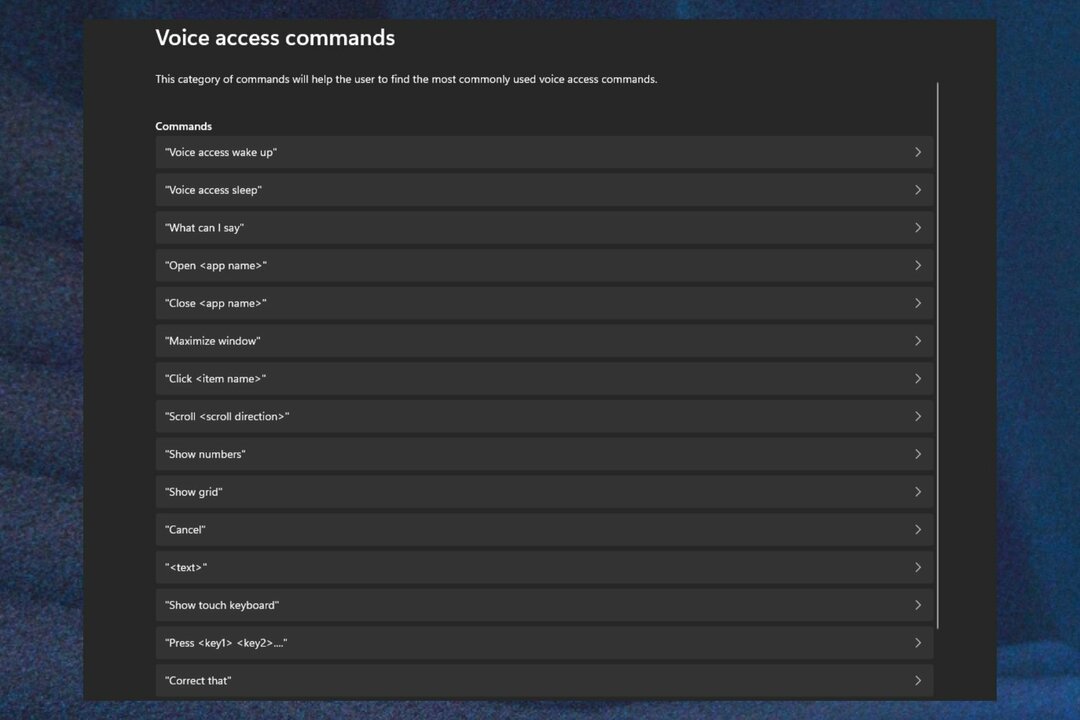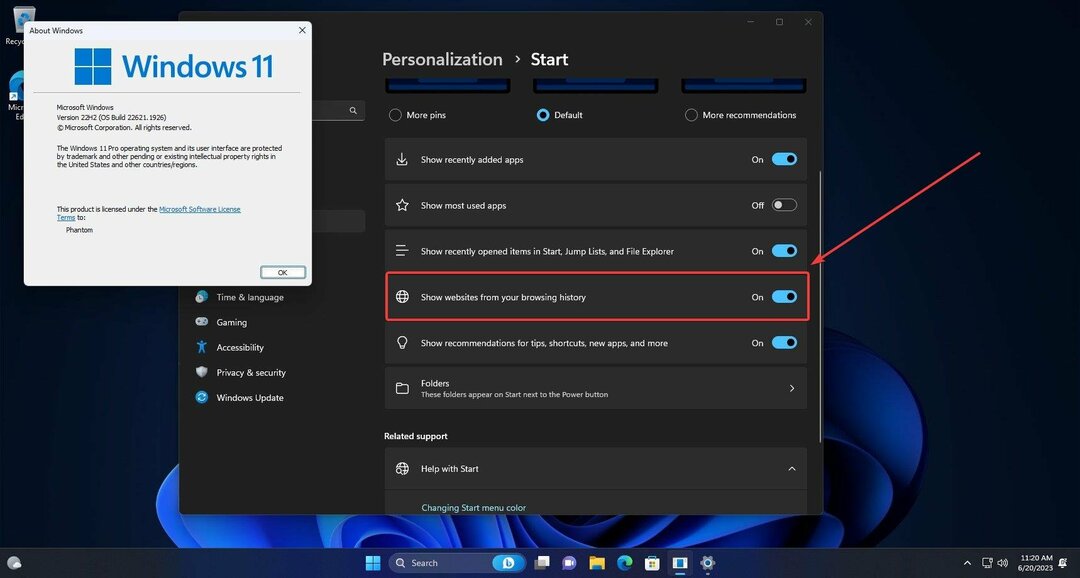გათიშეთ სხვა პერიფერიული მოწყობილობები, რომლებიც შეიძლება ხელი შეუშალონ განახლებას
- განახლებები გადამწყვეტია თქვენი OS-ის გამართული მუშაობისთვის, ასე რომ, თუ ისინი არ იტვირთება, დაუყოვნებლივ უნდა მოაგვაროთ ეს.
- განახლებების უმეტესობა, როგორც წესი, ვერ ხერხდება ცუდი ინტერნეტ კავშირის გამო, მაგრამ ზოგი მიდის სისტემის კორუმპირებულ ფაილებამდე, რაც მოითხოვს SFC სკანირებას.
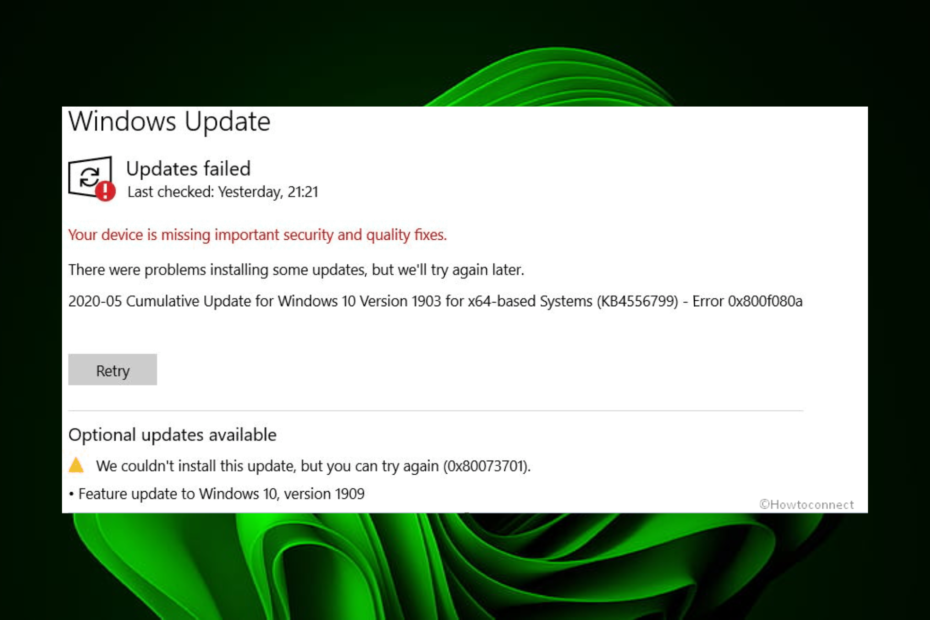
Xდააინსტალირეთ ჩამოტვირთვის ფაილზე დაწკაპუნებით
Windows განახლების წარუმატებლობა შეიძლება იყოს შემაშფოთებელი! Fortect-ის საშუალებით თქვენ თავიდან აიცილებთ შეცდომებს, რომლებიც გამოწვეულია დაკარგული ან დაზიანებული ფაილებით განახლების შემდეგ. პროგრამა ინახავს Windows-ის სისტემის ფაილის ორიგინალური ვერსიების საცავს და იყენებს საპირისპირო ალგორითმს დაზიანებულის კარგით შესაცვლელად.
- ჩამოტვირთეთ Fortect და დააინსტალირეთ თქვენს კომპიუტერზე.
- დაიწყეთ ხელსაწყოს სკანირების პროცესი მოძებნეთ კორუმპირებული ფაილები, რომლებიც პრობლემების წყაროა.
- დააწკაპუნეთ მარჯვენა ღილაკით დაიწყეთ რემონტი თქვენი კომპიუტერის უსაფრთხოებისა და მუშაობის პრობლემების გადასაჭრელად.
- Fortect ჩამოტვირთულია 0 მკითხველი ამ თვეში.
არსებობს სხვადასხვა გზა Windows 11-ზე განახლება თუ უკვე არ გაქვთ. მომხმარებელთა უმეტესობა აირჩევს ამის გაკეთებას პარამეტრებიდან, მაგრამ, როგორც ჩანს, ზოგიერთი კუმულაციური განახლება ვერ ხერხდება. შეცდომის კოდი 0x800f080a შეიძლება გამოჩნდეს თქვენს ეკრანზე, რამაც გააჩერა.
ხოლო Windows 11-ს უწოდეს უდიდეს OS-ს, მას გააჩნია გარკვეული მკაცრი მოთხოვნები. თქვენ უნდა შეამოწმოთ მეშვეობით კომპიუტერის ჯანმრთელობის შემოწმება აპლიკაცია OS-ის დაყენებამდე. თუმცა, თუ თქვენ აკმაყოფილებთ ყველა პირობას და მაინც მიიღებთ შეცდომას, აი, როგორ უნდა მოაგვაროთ იგი.
რა არის შეცდომის კოდი 0x800f080a?
შეცდომა 0x800f080a არის Windows-ის განახლების შეცდომა, რომელიც გამოჩნდება თქვენს ეკრანზე, როდესაც ცდილობთ განაახლოთ უახლესი კუმულაციური განახლებები.
ჩვეულებრივ, ეს პროცესი უპრობლემოდ უნდა მიმდინარეობდეს სლოკინების გარეშე, მაგრამ როგორც კი ამ შეცდომას წააწყდებით, შეიძლება სხვა ძირითადი პრობლემები იყოს.
ექსპერტის რჩევა:
სპონსორირებული
კომპიუტერის ზოგიერთი პრობლემის მოგვარება რთულია, განსაკუთრებით მაშინ, როდესაც საქმე ეხება დაკარგული ან დაზიანებული სისტემის ფაილებსა და Windows-ის საცავებს.
დარწმუნდით, რომ გამოიყენეთ სპეციალური ინსტრუმენტი, როგორიცაა ფორტექტი, რომელიც დაასკანირებს და ჩაანაცვლებს თქვენს გატეხილ ფაილებს მათი ახალი ვერსიებით მისი საცავიდან.
რა თქმა უნდა, მომხმარებლებმა შეძლეს გააგრძელონ Windows 11-ის გამოყენება მიუხედავად იმისა მუდმივად გამორთულია განახლებები, მაგრამ ეს გამოავლენს თქვენს სისტემას დაუცველობას და შესაძლოა გამოტოვოთ ზოგიერთი კრიტიკული ფუნქცია.
დავუბრუნდეთ 0x800f080a შეცდომას, რატომ ხდება ეს? ზოგიერთი შესაძლო მიზეზი მოიცავს:
- Სისტემის მოთხოვნები – Windows 11 მოითხოვს, რომ თქვენი კომპიუტერი აკმაყოფილებდეს სისტემისა და აპარატურის ზოგიერთ მოთხოვნას. თუ ეს ასე არ მოხდა, გარკვეულ ეტაპზე, ინსტალაცია აუცილებლად ჩაიშლება.
- Firewall-ის შეზღუდვები – ვინაიდან Windows-ის განახლება მოითხოვს თქვენგან ზოგიერთი ფაილის ჩამოტვირთვას, შესაძლოა თქვენი firewall ან ანტივირუსი დაბლოკოს განახლება. ეს იმიტომ ხდება, რომ მან ფაილები საეჭვოდ მოინიშნა და შესაძლოა თქვენს სისტემას საფრთხე შეუქმნას.
- დაზიანებულია სისტემის ფაილები – შესაძლებელია, რომ უკვე არიან კორრupt სისტემის ფაილები თქვენს კომპიუტერში ინსტალაციამდე.
- კონფლიქტური აპლიკაცია – თუ თქვენ ახლახან დააინსტალირეთ რაიმე პროგრამა, სცადეთ მისი გამორთვა ან დეინსტალაცია. ზოგჯერ მესამე მხარის აპები იწვევს შეცდომებს, როგორიცაა 0x800f080a.
როგორ გამოვასწორო შეცდომა 0x800f080a?
ჩვენ გირჩევთ სცადოთ შემდეგი, სანამ უფრო რთულ გადაწყვეტილებებს გააგრძელებთ:
- დარწმუნდით, რომ თქვენი კომპიუტერი აკმაყოფილებს სისტემის მოთხოვნები Windows 11-ის გასაშვებად.
- გათიშეთ ყველა პერიფერიული მოწყობილობა თქვენი კომპიუტერიდან და დააკავშირეთ მხოლოდ ის, რაც საჭიროა Windows-ის განახლების პროცესისთვის.
- დარწმუნდით, რომ თქვენს კომპიუტერს აქვს up-to-date დრაივერები.
- შეამოწმეთ რაიმე ვირუსი რომელიც შეიძლება იყოს თქვენს კომპიუტერში. მათ შეუძლიათ ადვილად შეაჩერონ განახლების პროცესი.
- შეამოწმეთ, რომ თქვენი დროისა და თარიღის პარამეტრები მართებულები არიან. ზოგჯერ, განახლებები შეიძლება ვერ მოხერხდეს მდებარეობის პრობლემების გამო.
- გაათავისუფლეთ სივრცე Windows-ის განახლებისთვის, რადგან ზოგჯერ ისინი ვერ ხერხდება, თუ არასაკმარისი საცავია.
- და ბოლოს, სცადეთ თქვენი კომპიუტერის გადატვირთვა, რათა გადატვირთოთ ნებისმიერი დროებითი პარამეტრი, რამაც შეიძლება ხელი შეუშალოს განახლების პროცესს.
1. გაუშვით Windows Update troubleshooter
- დააჭირეთ ფანჯრები გასაღები და დააწკაპუნეთ პარამეტრები.

- Დააკლიკეთ სისტემა და აირჩიეთ პრობლემების მოგვარება.

- ნავიგაცია სხვა პრობლემების მოგვარების საშუალებები.

- დააწკაპუნეთ გაიქეცი ვარიანტი ამისთვის ვინდოუსის განახლება პრობლემების გადამჭრელი.

2. გაუშვით DISM და SFC სკანირება
- დააჭირეთ Საწყისი მენიუ ხატი, ტიპი სმდ საძიებო ზოლში და დააწკაპუნეთ Ადმინისტრატორის სახელით გაშვება.

- ჩაწერეთ შემდეგი ბრძანებები და დააჭირეთ შედი თითოეულის შემდეგ:
DISM.exe /ონლაინ /Cleanup-Image /Restorehealthsfc / scannow
- გადატვირთეთ თქვენი კომპიუტერი.
- API-ms-win-core-timezone-11-1-0.dll აკლია: როგორ გამოვასწოროთ
- Api-ms-win-downlevel-kernel32-l2-1-0.dll აკლია [შესწორება]
- 0x800F0223 Windows განახლების შეცდომა: როგორ გამოვასწოროთ იგი
3. გამორთეთ თქვენი firewall/ანტივირუსი
- დააჭირეთ ფანჯრები ღილაკი, აკრიფეთ Windows უსაფრთხოება საძიებო ზოლში და დააწკაპუნეთ გახსენით.

- Დააკლიკეთ Firewall და ქსელის დაცვა, შემდეგ აირჩიეთ საზოგადოებრივი ქსელი.

- იპოვნეთ Microsoft Defender Firewall და გადართეთ გამორთვის ღილაკი.

4. Windows განახლების კომპონენტების გადატვირთვა
- დააჭირეთ ფანჯრები გასაღები, ტიპი სმდ საძიებო ზოლში და დააწკაპუნეთ Ადმინისტრატორის სახელით გაშვება.

- ჩაწერეთ შემდეგი ბრძანებები და დააჭირეთ შედი თითოეულის შემდეგ:
წმინდა გაჩერების ბიტებიnet stop wuauservnet stop appidsvcnet stop cryptsvcDel "%ALLUSERSPROFILE%\Application Data\Microsoft\Network\Downloader\*.*"rmdir %systemroot%\SoftwareDistribution /S /Qrmdir %systemroot%\system32\catroot2 /S /Qregsvr32.exe /s atl.dllregsvr32.exe /s urlmon.dllregsvr32.exe /s mshtml.dllnetsh winsock გადატვირთვაnetsh winsock გადატვირთვის პროქსიწმინდა დაწყების ბიტებიწმინდა დაწყება wuauservnet start appidsvcnet start cryptsv
5. შეასრულეთ სუფთა ჩექმა
- დააჭირეთ ფანჯრები გასაღები, ტიპი msconfigდა გახსენით Სისტემის კონფიგურაცია.

- გადართვაზე სერვისები ჩანართი და აირჩიეთ Microsoft-ის ყველა სერვისის დამალვა.

- დააწკაპუნეთ Ყველას გაუქმება ღილაკს, შემდეგ დააჭირეთ მიმართვა ღილაკი ცვლილებების შესანახად.

- დაბრუნდით უკან და დააწკაპუნეთ Დაწყება ჩანართი, აირჩიეთ გახსენით სამუშაო მენეჯერი შემდეგ დააწკაპუნეთ კარგი.

- ში Დაწყება ჩანართი Პროცესების ადმინისტრატორი, გამორთეთ ყველა ჩართული გაშვება ნივთები.

- დახურეთ სამუშაო მენეჯერი და გადატვირთეთ კომპიუტერი.
თუ არცერთი მათგანი არ მუშაობს, სცადეთ სხვა ალტერნატივები, როგორიცაა განახლების ხელით ჩამოტვირთვა Microsoft-ის განახლების კატალოგი. Windows-ის განახლების სხვა შეცდომები, რომლებიც შეიძლება შეგხვდეთ, მოიცავს შეცდომა 80244018, რომელიც ჩვენ გავხსენით ჩვენს ვრცელ სახელმძღვანელოში.
მოგერიდებათ გააზიაროთ სხვა გადაწყვეტილებები, რომლებიც შეიძლება დაგეხმაროთ ამ შეცდომაში ქვემოთ.
ჯერ კიდევ გაქვთ პრობლემები?
სპონსორირებული
თუ ზემოხსენებულმა წინადადებებმა არ გადაჭრა თქვენი პრობლემა, თქვენს კომპიუტერს შეიძლება შეექმნას Windows-ის უფრო სერიოზული პრობლემები. ჩვენ გირჩევთ აირჩიოთ ყოვლისმომცველი გადაწყვეტა, როგორიცაა ფორტექტი პრობლემების ეფექტურად გადასაჭრელად. ინსტალაციის შემდეგ, უბრალოდ დააწკაპუნეთ ნახვა და შესწორება ღილაკს და შემდეგ დააჭირეთ დაიწყეთ რემონტი.